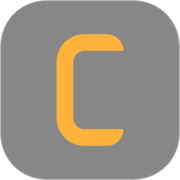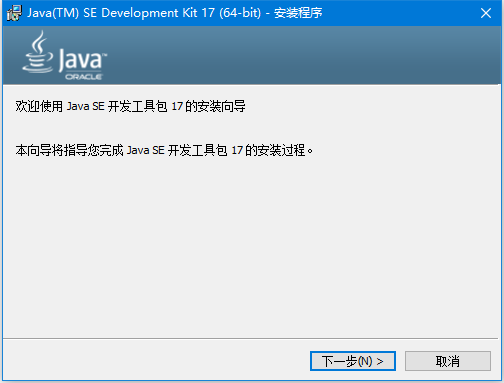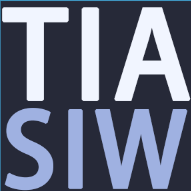详情介绍
ArduinoScratch(图形化编程软件)是一款创新图形化编程软件。针对中小学生而研发的编程教育软件,提高青少年对编程的学习兴趣和自主研发力。诸多学校采用的Scratch开发,通过积木形状模块来实现构成程序的命令和参数,用户只需要用鼠标拖动模块就能完成编程,非常的简便。增加的Arduino模块,通过使用Scratch图形化编程模式就能完成Arduino机器人的程序编写,激发创意,制作自己的游戏。调动想象力完成艺术创作,利用传感器、实物或者身体来控制游戏。除现有的英文字体外,软件还增加了中文字体,还能更改字体大小。软件除了能制作Scratch 动画类作品外,还能与物理世界进行交互及控制机器人。第一次使用软件的用户需要在“连接”菜单下选择驱动安装,是让电脑与机器人沟通的必要软件哦!将测控板用USB数据线与电脑的USB接口连接,点击“连接”菜单,选择新增加的 COM 串口,再从菜单中选择“上传固件”项目,直到上传成功就能将控制板与电脑进行交互沟通了。ArduinoScratch让你轻松设计游戏与动画,有需要的用户们快来下载吧!

功能介绍
1、控制机器人与Arduino
增加Arduino模块,实现了使用Scratch图形化编程模式完成Arduino机器人的程序编写,让“小想法”实现为“大创意”。
2、增加中文字体
除了已有的英文字体外,我们还增加了中文字体,并增加了更改字体大小的功能。
3、制作游戏
制作自己的游戏,然后用传感器、实物甚至身体来控制游戏。
4、艺术创作
运用自己的想象力,利用传感器和其他硬件手段完成艺术创作。
5、基于Scratch
ArduinoScratch还基于由MIT Media Lab开创,已被诸多学校采用的Scratch开发。构成程序的命令和参数通过积木形状模块来实现,用鼠标拖动模块即可完成编程,操作简易。
6、控制机器人与Arduino
增加Arduino模块,实现了使用Scratch图形化编程模式完成Arduino机器人的程序编写,让“小想法”实现为“大创意”。使用方法一、进入软件主界面
二、与测控板连接交互
软件除了能制作 Scratch 动画类作品外,还能与物理世界进行交互及控制机器人。
当需要与物理世界进行交互时,需要进行以下几个步骤:
1、如果你是第一次使用软件,需要在“连接”菜单下选择驱动安装。这个操作会安装让电脑与机器人沟通的必要软件。
2、将测控板用 USB 数据线与电脑的 USB 接品进行连接,然后点击软件中的“连接”菜单,会出现以“COM”开头的项目,选择新增加的 COM 串口。
重要提示:如果“连接”菜单下有多个“COM”开头的项目,可以先拔开测控板与电脑连接的 USB 数据线,再查看“连接”菜单,纪录下断开连接时的 COM 项目,然后再将测控板与电脑连接,再一次查看“连接”菜单,查看新增加的 COM 项目,该项目即为测控板相关联的 COM 串口。先择它就对了。
3、选择正确的 COM 串口后,从“连接”菜单中选择“上传固件”项目,直至提示上传成功。这样,你手上的测控板就能跟电脑进行交互沟通了。

三、把程序下载到 Arduino 主控器
当需要下载 Arduino 程序来控制机器人时,同样需要先让测控板与电脑进行连接,并选择相应的COM 串口。
在编写 Arduino 程序时,我们需要在脚本菜单下的“Arduino 模块”语句块中拖拽出“Arduino程序”模块Arduino机器人编程软件(ArduinoScratch)。如需要点亮测控板上的 LED 灯,可以编写如下图所示的程序。最后上传 Arduino 程序。
上传 Arduino 程序的方法有以下几种:
1、将鼠标放在“Arduino 程序”模块上方并右击,选择“上传 Arduino 程序”,直至上传成功;
2、选择“连接”菜单下的“上传 Arduino 程序”,直至上传成功;
3、点击脚步区上方或“编辑”菜单下的“进入 Arduino 模式”,
进入 Arduino 代码模式窗口,如下图所示,选择代码窗口上方的“上传 Arduino 程序 ”,直至上传成功;
四、Scratch 模式与 Arduino 模式
Scratch 模式:
在 Scratch 模式下,测控板和 Arduino 主板必须连接电脑使用,并且需要先进行“上传固件”,你可以用 Scratch 语句模块来制作图形和游戏,使用绿旗的方式来启动程序,让 Scratch 能与物理世界进行交互沟通。
Arduino 模式:
在 Arduino 模式下,程序会被上传到机器人的大脑——测控板或 Arduino 主板上,此时机器人被所下载的程序所控制着。但是,你不能用 Scratch 的图开指令,因为固件程序已被覆盖,测控板或Arduino 主板已经不再连接电脑了,无法进行交互沟通。
切换模式:
你可以通过点击脚步区上方或“编辑”菜单下的“进入 Arduino 模式”或“返回 Scratch 模式”来自由切换相应的模式状态。
重要提示:并不是所有的语句模块都能在 Arduino 模式下使用,比如 Scratch 角色会用到的:动作、事件、外观、声音、侦测、画笔、链表与及控制模块中的克隆等。

更新日志
1、更新更多模块下的不调用子程序的bug
下载地址
人气软件

JDK11(Java SE Development Kit 11) v11.0.25 x64 LTS 长期支持
Java SE Development Kit(JDK) 17.0.11 官方正式版 Win64
EXT界面图形工具Ext Designer 特别版
myeclipse2016破解工具 v1.0 破解补丁(附安装教程)
IntelliJ IDEA 2024.3.1.1 社区版 官方中文正式版(附汉化包+安装
JetBrains Pycharm Pro 2024.3.1.1 中文专业免费正式版(附汉化包
Zend Studio 10.1.0与10.0.1 破解文件与注册码打包
Java SE Development Kit(JDK1.8) jdk-8u431-windows-x64.exe 64
安卓集成开发工具Android Studio 2024.2.1.12 + SDK 2024.1.09 W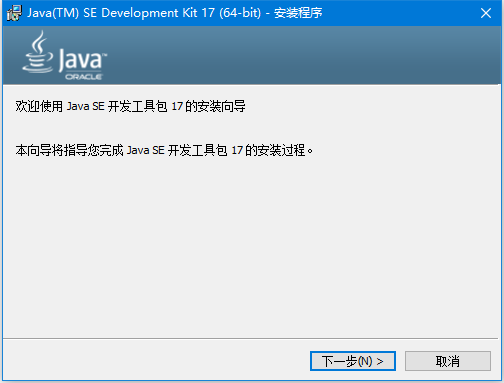
Java SE Development Kit(JDK) 17.0.11 官方正式版 Linux64
相关文章
-
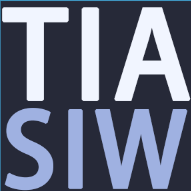 西门子博途TIA Portal V20 Pro专业版 中文正式授权版(附工具+安装教程) 64位
西门子博途TIA Portal V20 Pro专业版 中文正式授权版(附工具+安装教程) 64位TIA Portal V20(博途V20)是西门子推出的一款集成化的工业自动化软件平台,TIA Portal V20最新版提供了一些列全新扩展功能,全面提升了性能和更好的支持人工智能AI技术...
-
 Scratch少儿编程软件 v2.0.3 官方安装版
Scratch少儿编程软件 v2.0.3 官方安装版Scratch少儿编程软件是一款通过游戏化学习编程的软件,支持拖拽模块,即时反馈,适合从零开始学习编程,它提供了丰富的项目案例和教程视频,帮助孩子在玩乐中掌握编程技能...
-
 微软.NET运行时Microsoft .NET Runtime v9.0.0 官方中文免费版 32/64位
微软.NET运行时Microsoft .NET Runtime v9.0.0 官方中文免费版 32/64位Microsoft .NET Runtime 是负责执行和运行基于.NET Framework 开发的应用程序的核心组件。在运行时环境中,.NET Runtime 在计算机上提供必要的支持和服务,使得应用程序能...
-
 010 Editor 十六进制编辑器 v15.0.1 简体中文汉化单文件绿色版
010 Editor 十六进制编辑器 v15.0.1 简体中文汉化单文件绿色版010 Editor 是一款专业的文本和十六进制编辑器,其旨在快速轻松地编辑计算机上任何文件的内容,欢迎需要的朋友下载使用...
-
 JDK11(Java SE Development Kit 11) v11.0.25 x64 LTS 官方解压绿色版
JDK11(Java SE Development Kit 11) v11.0.25 x64 LTS 官方解压绿色版JDK是一款Java开发工具包,包含Java运行环境(java运行库),Java开发套件和Java基础类库源代码,JDK11是Java开发套件LTS长期支持版本,Java SE订阅者可以在 2032年1月前接受...
-
 LINQPad 8(LINQ调试工具) v8.6.4 安装免费版(附安装教程)
LINQPad 8(LINQ调试工具) v8.6.4 安装免费版(附安装教程)LINQPad 8是一款功能强大的 LINQ 调试工具,它为开发者提供了一个方便的环境,用于测试、调试和学习 LINQ 查询以及其他 C# 代码片段...
下载声明
☉ 解压密码:www.jb51.net 就是本站主域名,希望大家看清楚,[ 分享码的获取方法 ]可以参考这篇文章
☉ 推荐使用 [ 迅雷 ] 下载,使用 [ WinRAR v5 ] 以上版本解压本站软件。
☉ 如果这个软件总是不能下载的请在评论中留言,我们会尽快修复,谢谢!
☉ 下载本站资源,如果服务器暂不能下载请过一段时间重试!或者多试试几个下载地址
☉ 如果遇到什么问题,请评论留言,我们定会解决问题,谢谢大家支持!
☉ 本站提供的一些商业软件是供学习研究之用,如用于商业用途,请购买正版。
☉ 本站提供的ArduinoScratch(图形化编程软件) v3.2.0 免费安装版资源来源互联网,版权归该下载资源的合法拥有者所有。